USB摄像头——v4l2打开设备、获取设备支持的格式
一、v4l2介绍
v4l2意思为Video for Linux2,是linux中视频设备的内核驱动。它有以下几个接口:
- 视频采集接口:这种设备可以是高频头或摄像头;
- 视频输出接口:可以驱动计算机的外围视频图像设备
- 直接传输视频接口:主要工作是把从视频采集设备采集过来的信号直接输出到输出设备之上,而不用经过系统的CPU;
- 视频间隔消隐信号接口:使应用可以访问传输消隐期的视频信号;
- 收音机接口:可用来处理从AM或FM高频头设备接收来的音频流。
从它名字“Video for Linux2”可以知道,它只能运行在Linux操作系统之上,其是针对uvc免驱动usb设备的编程框架,主要用于usb摄像头等。
二、实验步骤
1.打开设备
打开设备代码如下(示例):
int fd = open("/dev/video0",O_RDWR);
if(fd < 0)
{
perror("打开设备失败!");
return -1;
}
一般来说,当第一个摄像头插入后,其在dev目录下显示的是video0,接着是video1,video2…以此类推。通过ls命令查看一下其设备号:

可以看到,在我的dev目录下有两个video设备,如果你跟我一样,只插入了一个摄像头,但是却显示有两个设备,其实也是非常正常的。
输入命令:
v4l2-ctl --all --device=/dev/video0
v4l2-ctl --all --device=/dev/video1
可以查看两个摄像头的信息:
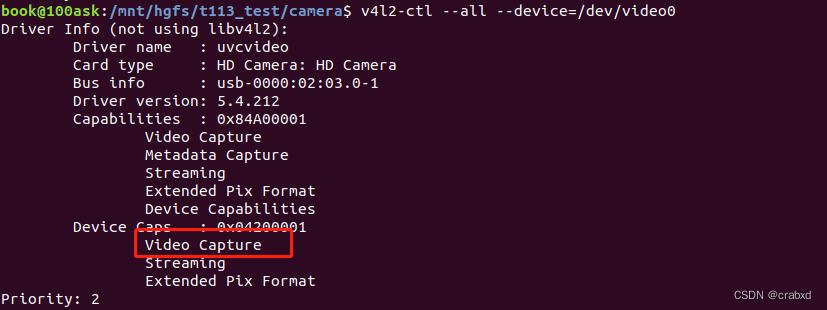
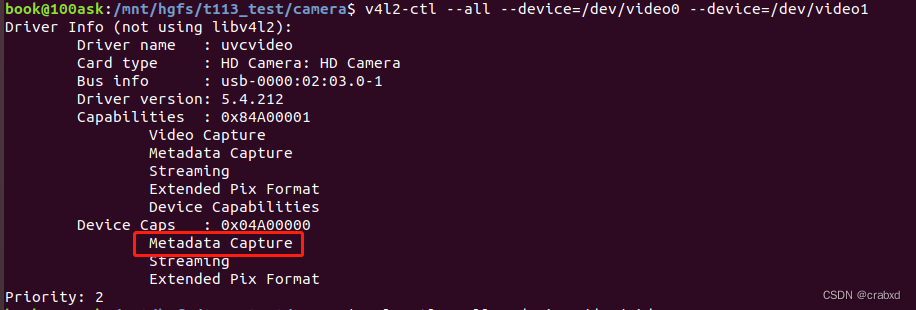
显示的两个设备,一个是图像/视频采集,一个是metadata采集,也就是对应的video capture和metadata capture,所以这两个设备中只有设备video0可以进行图像/视频采集。
2.获取摄像头支持的格式
获取摄像头支持的格式代码如下(示例):
struct v4l2_fmtdesc v4fmt;
v4fmt.type = V4L2_BUF_TYPE_VIDEO_CAPTURE;
int i = 0;
while(1)
{
v4fmt.index = i++;
int ret = ioctl(fd,VIDIOC_ENUM_FMT,&v4fmt);
if(ret < 0)
{
perror("获取失败");
break;
}
printf("index=%d\n",v4fmt.index);
printf("flags=%d\n",v4fmt.flags);
printf("description=%s\n",v4fmt.description);
unsigned char *p =(unsigned char *) &v4fmt.pixelformat;
printf("pixelformat=%c%c%c%c\n",p[0],p[1],p[2],p[3]);
printf("reserved=%d\n",v4fmt.reserved[0]);
}
这里面用到了结构体 v4l2_fmtdesc,其描述了当前摄像头所支持的格式,其结构如下:
struct v4l2_fmtdesc
{
__u32 index; // 要查询的格式序号,应用程序设置
enum v4l2_buf_type type; // 帧类型,应用程序设置
__u32 flags; // 是否为压缩格式
__u8 description[32]; // 格式名称
__u32 pixelformat; //所支持的格式
__u32 reserved[4]; // 保留
};
一个摄像头不一定只有一个格式,所以通过i变量i++,在while循环中将所有格式遍历一遍,当ret<0的时候,也就是遍历完成之时,通过break退出循环。
对文件进行编译:
arm-linux-gnueabi-gcc -o camera camera.c
通过tftp将文件传输到开发板上运行(摄像头插板子上),运行查看结果:
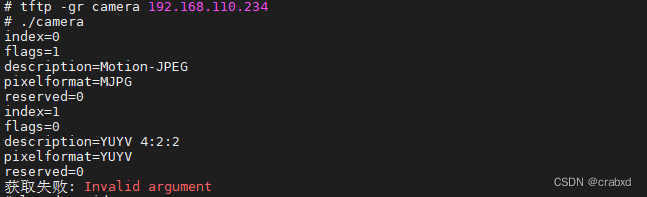
可以看到,摄像头设备支持的格式已经显示出来。
3.将设备关闭
打开完设备后最忌忘记关闭设备,需要铭记于心:
关闭设备代码如下(示例):
close(fd);
总结
将代码整合起来,包括需要用到的头文件等,希望能给个点赞和收藏,关于v412的内容后续还会进行更新
完整代码如下(示例):
#include <stdio.h>
#include <sys/types.h>
#include <sys/stat.h>
#include <fcntl.h>
#include <stdlib.h>
#include <unistd.h>
#include <sys/ioctl.h>
#include <linux/videodev2.h>
int main()
{
//打开设备
int fd = open("/dev/video1",O_RDWR);
if(fd < 0)
{
perror("打开设备失败!");
return -1;
}
//获取摄像头支持的格式
struct v4l2_fmtdesc v4fmt;
v4fmt.type = V4L2_BUF_TYPE_VIDEO_CAPTURE;
int i = 0;
while(1)
{
v4fmt.index = i++;
int ret = ioctl(fd,VIDIOC_ENUM_FMT,&v4fmt);
if(ret < 0)
{
perror("获取失败");
break;
}
printf("index=%d\n",v4fmt.index);
printf("flags=%d\n",v4fmt.flags);
printf("description=%s\n",v4fmt.description);
unsigned char *p =(unsigned char *) &v4fmt.pixelformat;
printf("pixelformat=%c%c%c%c\n",p[0],p[1],p[2],p[3]);
printf("reserved=%d\n",v4fmt.reserved[0]);
}
//关闭设备
close(fd);
return 0;
}